Strona Spis treści
Aktualizováno dne Jul 18, 2025
Jak resetovat heslo systému Windows 10 bez disků ? Můžete použít EaseUS Partition Master, odpovědět na bezpečnostní otázky, použít jiné možnosti přihlášení nebo administrátorské účty, použít CMD nebo resetovat heslo systému Windows 10, pokud si pamatujete PIN.
Windows je jeden z operačních systémů, které jsou nejvíce zaměřené na uživatele; pro většinu problémů si uživatelé mohou najít řešení a opravy sami. Všichni jsme někdy zapomněli heslo, ať už k sociálním sítím, e-mailu nebo dokonce k počítači s Windows. Když zapomenete heslo k počítači s Windows, někteří uživatelé mají omezené možnosti, zejména pokud jste se do Windows přihlásili pomocí místního účtu.
V tomto případě byste potřebovali disk pro resetování hesla, který by měl být předem připraven. Lze však použít i jiné metody. V tomto článku se EaseUS naučí, jak resetovat heslo systému Windows bez disku.
Obnovení hesla systému Windows 10 bez disku pomocí softwaru třetí strany
I když vám výše uvedené manuální metody mohou pomoci s resetováním hesla, projít řadou poměrně složitých kroků a jejich správné provedení je stále samo o sobě náročné. Nespočet aplikací třetích stran vám může pomoci obnovit hesla systému Windows 10 bez těchto složitých kroků.
Jedním z takových softwarů, který vyniká, je EaseUS WinRescuer ; software je dodáván s vestavěnou funkcí pro obnovení hesla systému Windows . Kromě toho, že se velmi snadno používá a nabízí řadu užitečných nástrojů v balíčku, je většina cenných funkcí softwaru zcela zdarma a navždy. Aplikace je bez reklam a je poskytována na základě desítek let zkušeností v oboru.
Nemusíte procházet zdlouhavým procesem pochopení a pečlivého provádění každého kroku, když si můžete stáhnout odemykač hesel systému Windows a téměř okamžitě resetovat heslo.
Krok 1. Připojte USB disk/externí disk k funkčnímu počítači, otevřete EaseUS WinRescuer a klikněte na „Vytvořit bootovací médium“.

Krok 2. Vyberte sadu nástrojů EaseUS Boot Toolkits a další potřebné komponenty. Poté klikněte na tlačítko „Další“.

Krok 3. Vyberte své přenosné zařízení a kliknutím na tlačítko „Přejít“ vytvořte obraz na USB disku/externím disku.

Krok 4. Před vytvořením bootovacího média se zobrazí varovná zpráva: data budou smazána. Potvrďte kliknutím na tlačítko „OK“.

Krok 5. Připojte vytvořený bootovací disk k vadnému počítači a restartujte jej stisknutím a podržením kláves „F2“/„Del“ pro vstup do systému BIOS. Poté nastavte bootovací disk WinPE jako bootovací disk a stisknutím klávesy „F10“ ukončete nabídku.

Krok 6. Poté se počítač přepne na plochu WinPE. Vyhledejte a spusťte program Heslo Reset.

Krok 7. Vyberte verzi systému Windows a zvolte účet Windows, který chcete resetovat.

Krok 8. Po zobrazení této výzvy klikněte na tlačítko „Potvrdit“ a pokračujte v resetování hesla systému Windows.

Krok 9. Trpělivě vyčkejte a zobrazí se vám zpráva, že heslo bylo úspěšně změněno. Kliknutím na tlačítko „OK“ dokončete proces obnovení hesla.

Pokud chcete obejít nebo odstranit heslo systému Windows Vista bez disku, můžete si přečíst tento příspěvek:
Jak obnovit heslo systému Windows Vista s diskem/bez disku
Nemáte přístup k počítači se systémem Windows Vista? Prozkoumejte, jak pomocí několika řešení obnovit heslo systému Windows Vista.

Jak obnovit heslo systému Windows 10 bez disku – 5 tipů
Proces obnovení zapomenutého hesla ve Windows 10 se liší v závislosti na typu účtu. Pokud jste do Windows přihlášeni pomocí účtu Microsoft, je proces poměrně jednoduchý. Na druhou stranu, pokud jste přihlášeni pomocí místního účtu, budete potřebovat disk pro obnovení hesla. Několik způsobů, jak tento problém obejít, nezahrnuje použití disku. Pojďme si projít pět způsobů, jak obnovit heslo Windows bez disku. Neváhejte se o tento článek podělit a dozvědět se více.
Způsob 1: Obnovení hesla systému Windows 10 pomocí bezpečnostních otázek
Při vytváření přihlašovacího hesla pro systém Windows 10 budete požádáni o nastavení bezpečnostních otázek pro případ, že zapomenete nebo ztratíte heslo pro váš počítač se systémem Windows. To vám umožní odemknout počítač bez hesla. Zde je návod, jak resetovat heslo systému Windows 10 pomocí bezpečnostních otázek:
Krok 1. Začněte zadáním náhodného hesla, abyste získali možnost Obnovit heslo ve Windows 10.
Krok 2. Jakmile uvidíte možnost, klikněte na ni.
Krok 3. Tři dříve nastavené bezpečnostní otázky se nacházejí na stránce pro resetování hesla. Odpovězte na ně správně.
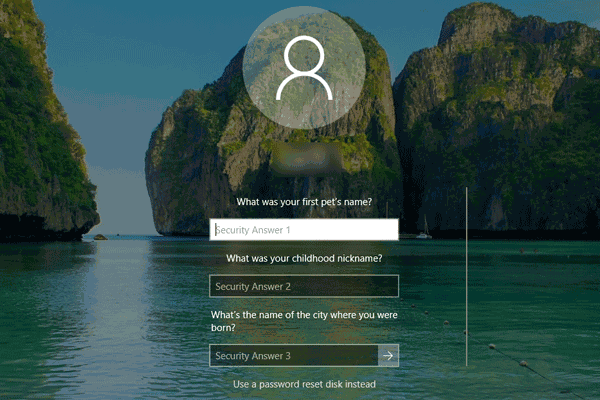
Krok 4. Po správné odpovědi se zobrazí možnost vytvořit nové heslo.
Způsob 2: Obnovení hesla systému Windows 10 pomocí dalších možností přihlášení
Pokud zapomenete heslo nebo PIN, můžete se přihlásit pomocí dalších možností přihlášení, jako je otisk prstu, obrázek nebo rozpoznávání obličeje. Předpokladem pro to je, že již máte nastavené další možnosti přihlášení. Pokud máte povoleny další možnosti přihlášení, postupujte podle těchto kroků a resetujte heslo systému Windows 10 pomocí jiných možností přihlášení:
Krok 1. Otevřete příkazový řádek se zvýšenými oprávněními tak, že jej vyhledáte v nabídce Start a poté kliknete na možnost Spustit jako správce.
Krok 2. Zadejte následující příkaz.
uživatelský_účet_new_password
💡Poznámka: Nahraďte název_účtu názvem účtu a nové_heslo novým heslem pro účet.
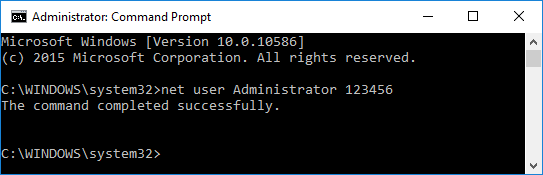
Krok 3. Stiskněte klávesu Enter na klávesnici.
Kromě výše uvedeného příkazu net user můžete hesla systému Windows 10 resetovat také pomocí jiného příkazu, když jste uzamčeni při přístupu k počítači. Podívejte se na následující výukové video, kde se dozvíte, jak na to:
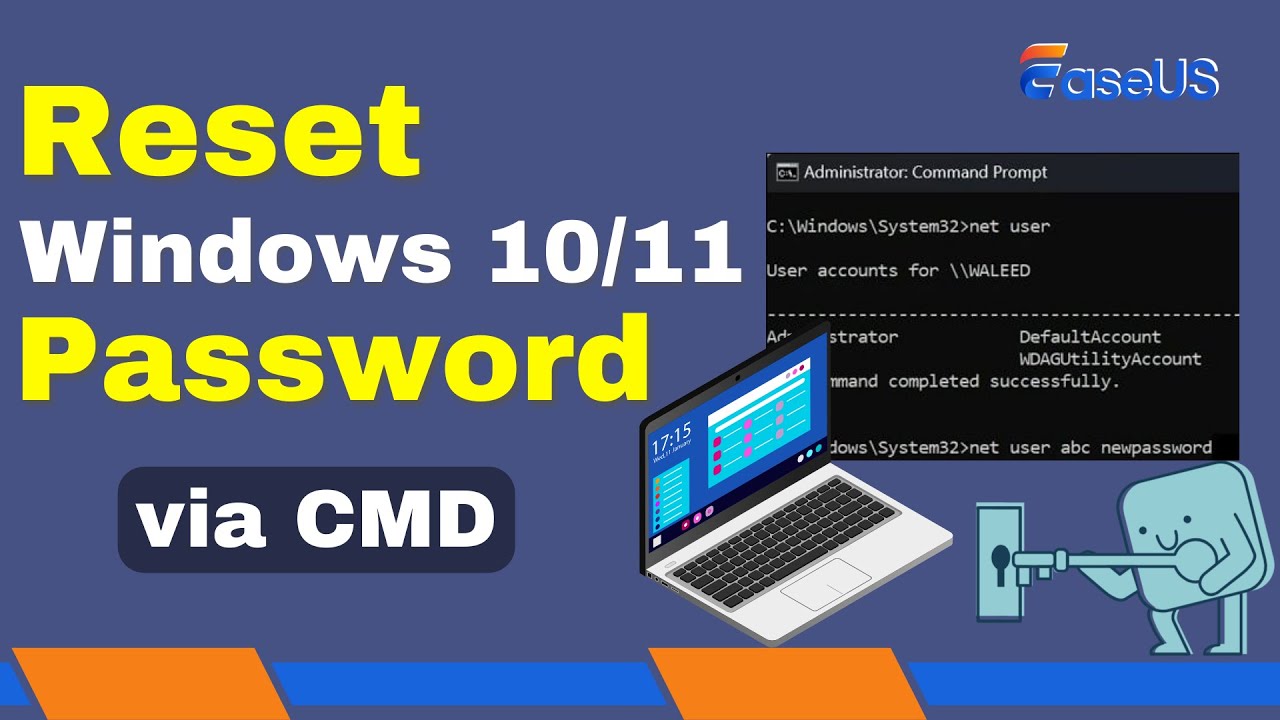
Způsob 3: Obnovení hesla systému Windows 10 prostřednictvím jiného účtu správce
Pokud máte v zařízení nastavený další administrátorský účet a máte k němu přístup, nebo pokud k němu má přístup někdo jiný, můžete se k němu přihlásit a změnit heslo pro svůj administrátorský účet pomocí těchto kroků:
Krok 1. Přihlaste se k jinému účtu správce v počítači se systémem Windows.

Krok 2. V nabídce Start vyhledejte Ovládací panely.
Krok 3. Po otevření ovládacího panelu přejděte do sekce uživatelských účtů.
Krok 4. V sekci uživatelských účtů klikněte na Spravovat jiný účet. Vyberte účet, který chcete resetovat, a klikněte na Změnit heslo.
Krok 5. Zadejte nové heslo, potvrďte ho, zadejte nápovědu k heslu a klikněte na Změnit heslo.
Chcete-li získat další podrobnosti o tom, jak obnovit heslo na počítači se systémem Windows, klikněte na následující video.

Způsob 4: Obnovení hesla systému Windows 10 pomocí CMD
Zde je další způsob, jak obnovit heslo příkazového řádku systému Windows 10 bez disku. Funguje to však pouze v případě, že zapomenete PIN nebo heslo. Touto metodou můžete heslo obnovit z přihlašovacího okna.
Kroky jsou následující:
Krok 1. Pokud je funkce Automatická oprava vypnuta, zobrazí se dialogové okno, kde můžete zvolit Restartovat nebo Upřesnit možnosti.
Krok 2. Zde vyberte „Pokročilé možnosti“, což vás vyzve k novému oknu pro řešení potíží.
Krok 3. Vyberte Pokročilé možnosti > Obnovení bitové kopie systému.

Krok 4. Zobrazí se chybová zpráva s textem „Systém Windows nemůže v tomto počítači najít bitovou kopii systému.“
Krok 5. Zde klikněte na Upřesnit > Instalovat ovladač > OK.
Krok 6. Otevře se okno, kde musíte přejít na lokální disk C:\Windows\System32 . Po dosažení adresáře System32 vyhledejte příkaz utilman a přejmenujte jej na utilmancopy .
Krok 7. Najděte přejmenovaný soubor a zkopírujte ho. Nyní byste měli předchozí soubor znovu přejmenovat na Ultimate .
Krok 8. Zavřete všechna okna a restartujte počítač.
Po restartu počítače bez disku je nutné provést následující kroky:
Krok 1. Když jste v kroku 8 přejmenovali utilman na utilmancopy , nahradili jste tlačítko Usnadnění přístupu oknem CMD.
Krok 2. V novém okně CMD programu utilman zkopírujte Net User [Uživatelské jméno] New Password.
Krok 3. Nyní nahraďte své uživatelské jméno a heslo požadovaným uživatelským jménem a heslem.
Po dokončení se zobrazí zpráva „Příkaz byl úspěšně dokončen“.
Čtěte také: Odebrání hesla ve Windows 10 bez přihlášení
Způsob 5. Obnovte heslo systému Windows 10, pokud si pamatujete PIN
Pokud jste zapomněli heslo k počítači se systémem Windows, ale ne PIN kód, můžete heslo resetovat pomocí příkazového řádku se zvýšenými oprávněními, jak je popsáno v předchozí metodě. Předpokladem je, že účet, pro který si pamatujete PIN kód, by měl být účet správce a měli byste si pamatovat přesný název účtu. Další podrobnosti naleznete na následujícím odkazu:
Obnovení zapomenutého hesla ve Windows 10 – 6 způsobů
Víte, jak obnovit zapomenuté heslo systému Windows 10 a získat přístup k notebooku nebo počítači? Nebojte se, tento článek poskytuje kompletního průvodce k tomuto tématu.
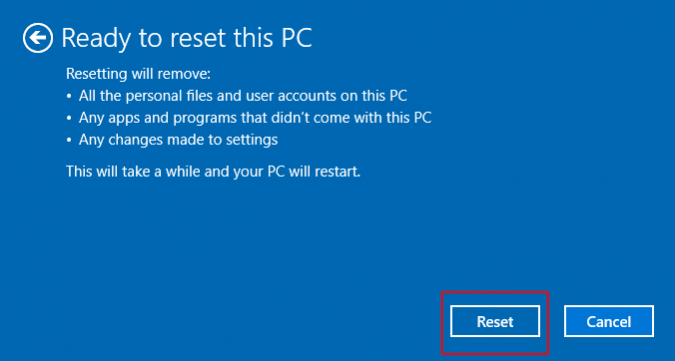
Závěr
V tomto článku jsme se naučili, jak resetovat hesla ve Windows 10 bez disku. Windows je operační systém zaměřený na uživatele a pro každý související problém existuje řada vestavěných oprav. Tyto opravy nemusí být vždy nejjednodušší k použití. A právě zde přichází na řadu užitečný software, jako je EaseUS WinRescuer. Doufáme, že vám tento článek pomohl; nezapomeňte se o něj podělit s ostatními.
Často kladené otázky k obnovení hesla systému Windows 10 bez disku
Přestože jsme se snažili co nejlépe nabídnout řešení problému, je oprávněné mít k článku několik otázek. Odpovědi na některé z nich naleznete zde.
1. Jak vytvořit a používat disk pro resetování hesla ve Windows 10?
Vytvoření disku pro resetování hesla:
- Přihlaste se do systému Windows pomocí místního účtu a vytvořte disk pro resetování hesla.
- Připojte k počítači USB disk nebo SD kartu.
- Do vyhledávacího pole zadejte „Obnovení hesla“ a vyberte možnost Vytvořit disk pro obnovení hesla.
- Klikněte na tlačítko Další .
- Vyberte umístění pro vytvoření disku s klíčem k heslu a poté klikněte na tlačítko Další .
- Zadejte heslo k účtu a klikněte na tlačítko Další .
- Klikněte na Další a poté na Dokončit .
Použití disku pro resetování hesla k resetování hesla
- Spusťte počítač a zadejte špatné heslo.
- Pokud heslo selže, klikněte na OK .
- Vložte disk pro resetování hesla do počítače a klikněte na tlačítko Resetovat heslo.
- Klikněte na tlačítko Další .
- Vyberte disk pro resetování hesla a klikněte na tlačítko Další .
- Zadejte a potvrďte nové heslo.
- Vytvořte si vlastní nápovědu k heslu.
- Klikněte na tlačítko Další .
- Klikněte na Dokončit .
2. Jak obnovit heslo systému Windows 10 bez resetovacího disku?
Pokud máte na svém počítači přístup k jinému účtu správce, přihlaste se. Otevřete Ovládací panely, přejděte do sekce Uživatelské účty, klikněte na Spravovat jiný účet, vyberte uzamčený účet a resetujte jeho heslo. Zadejte nové heslo, potvrďte ho, přidejte nápovědu a klikněte na Změnit heslo.
3. Jak resetovat heslo systému Windows 10 pomocí CMD?
Otevřete příkazový řádek se zvýšenými oprávněními. Zadejte „net user account_name new_password“, přičemž nahraďte account_name účtem, který chcete resetovat, a new_password novým heslem. Stiskněte klávesu Enter. Tím se heslo pro zadaný účet resetuje pomocí příkazového řádku.
4. Jak se dostanu do Windows 10 bez hesla?
Chcete-li se dostat do systému Windows 10 bez hesla, můžete provést resetování hesla zodpovězením dříve nastavených bezpečnostních otázek, které vám umožní resetovat heslo. Můžete se také přihlásit pomocí PIN kódu a resetovat heslo pomocí příkazu CMD.
Jak vám můžeme pomoci?
Related Articles
-
Formát karty SD Ender 3: Oprava karty SD Ender 3 nečte
/2025/07/08
-
Jak naformátovat SDXC na FAT32 ve Windows 11/10/8/7
/2025/07/08
-
Jak vytvořit spouštěcí USB pro Windows 7 [Průvodce 2025]
/2025/07/08
-
Jak formátovat poškozenou SD kartu [Hard Format SD Card]
![author icon]() Alexandr/2025/07/08
Alexandr/2025/07/08
EaseUS Partition Master

Spravujte oddíly a efektivně optimalizujte disky
